- 公開日:
iPhoneでノートをPDFとして保存する方法
iPhoneのメモアプリを使って、作成したノートをPDFファイルとして保存する方法をご紹介します。
手順は簡単で、誰でもすぐにできるようになります。
ノートをPDFとして保存する方法
iPhoneのメモアプリを起動します。
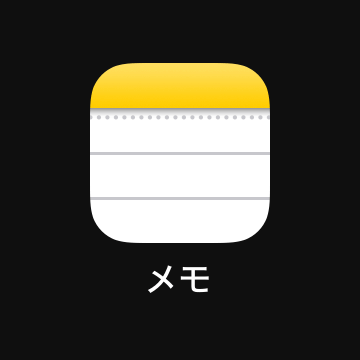
フォルダー(例: メモ)を選択します。
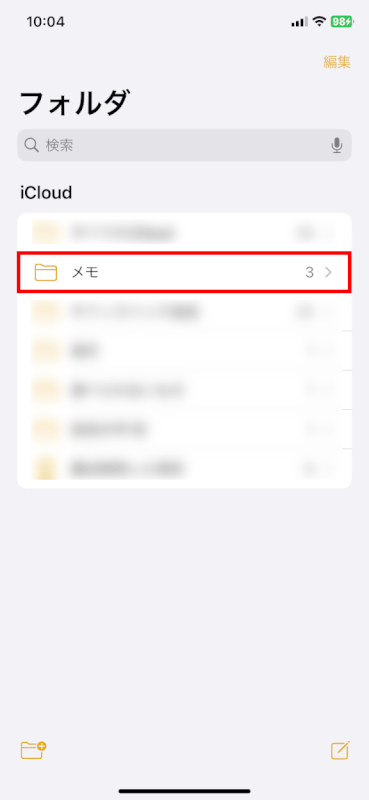
ファイル(例: テスト)を選択します。
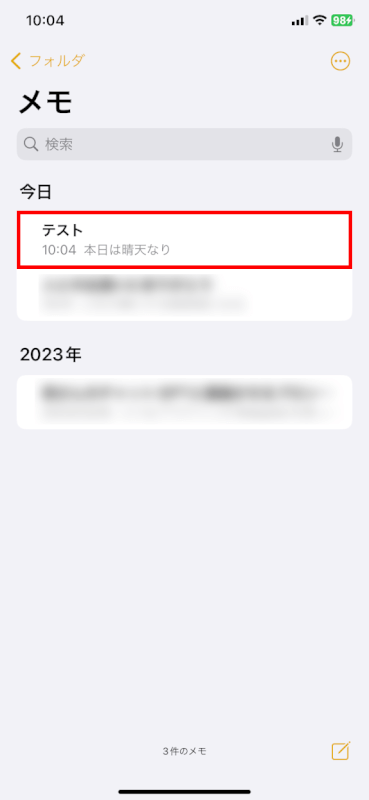
「共有」のアイコンをタップします。
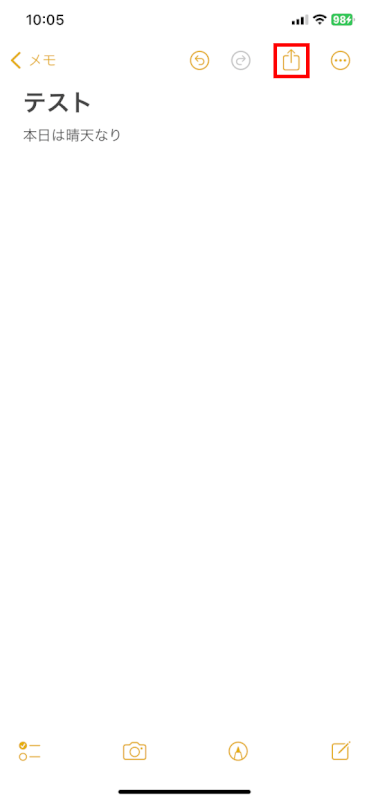
「プリント」を選択します。
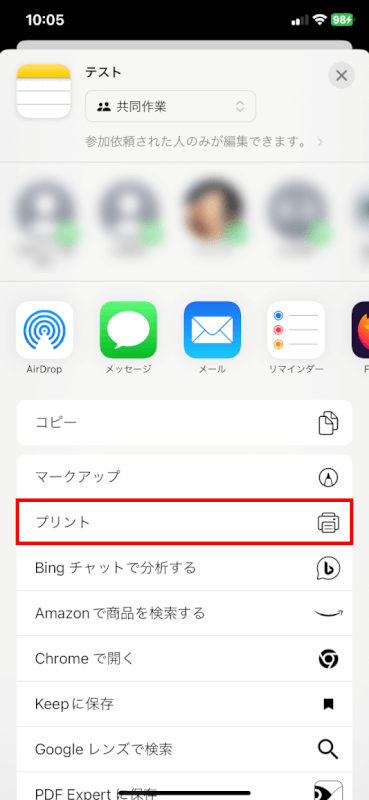
プレビューをピンチアウト(2本指で開くこと)します。
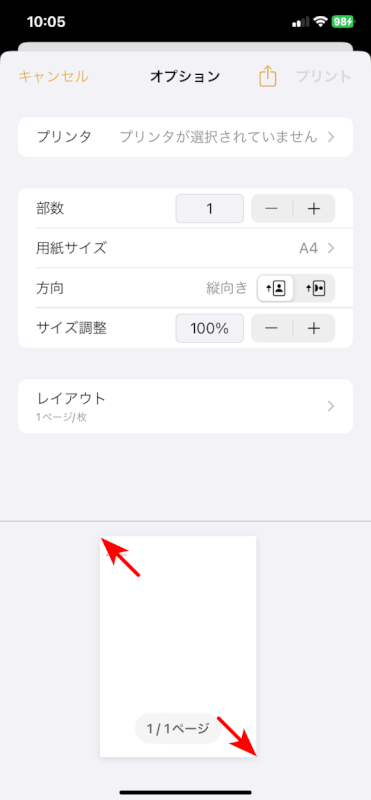
共有のアイコンをタップします。

ここでは「ファイル」アプリに格納したいので、「”ファイルに保存”」を選択します。
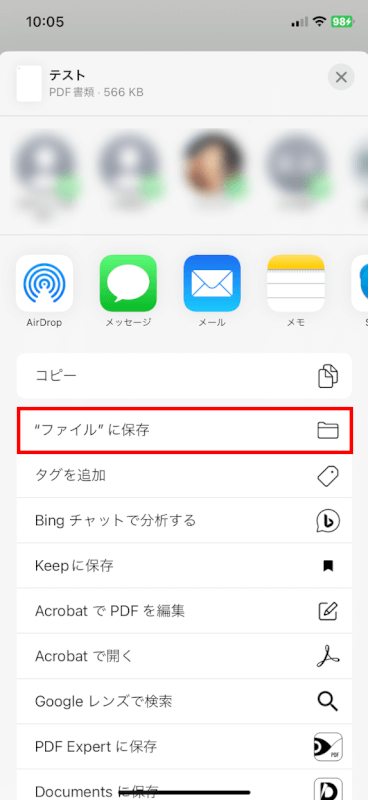
「保存」をタップして完了です。
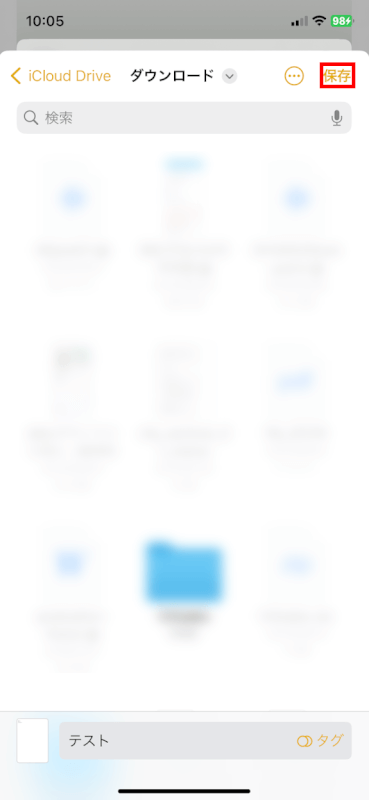
PDFの保存を確認する
上記セクションの方法で保存したメモを確認する方法は、以下のとおりです。
「ファイル」アプリを起動します。
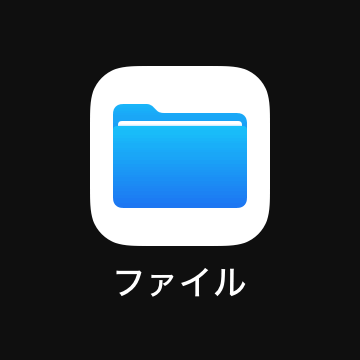
タブ(例: ブラウズ)を選択し、「テスト」のファイルを長押しします。
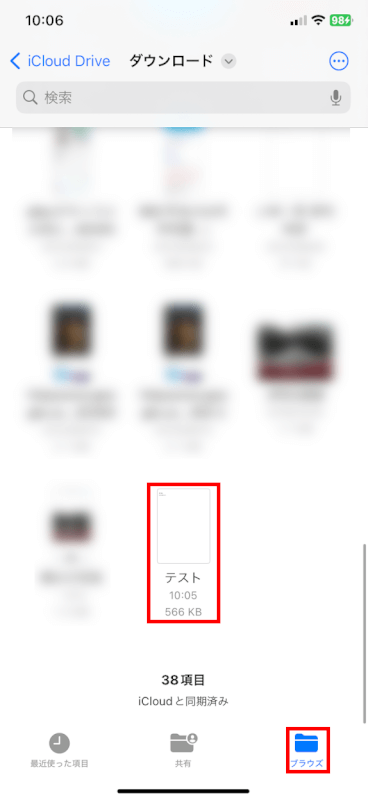
「情報を見る」を選択します。
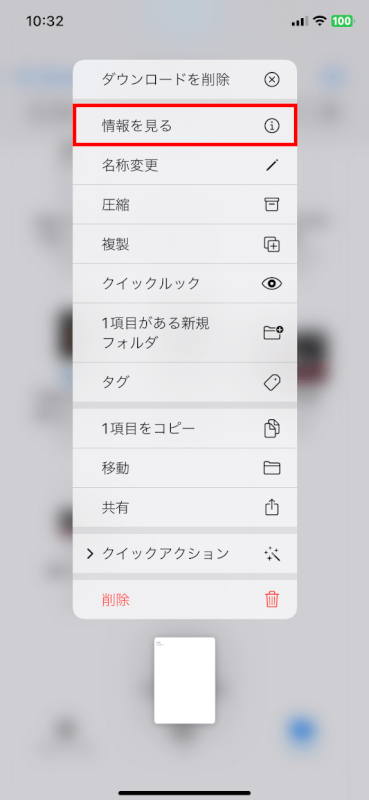
「情報」のメニューが開き、「PDF書類」を確認することができました。
メモをPDFで保存することができました。
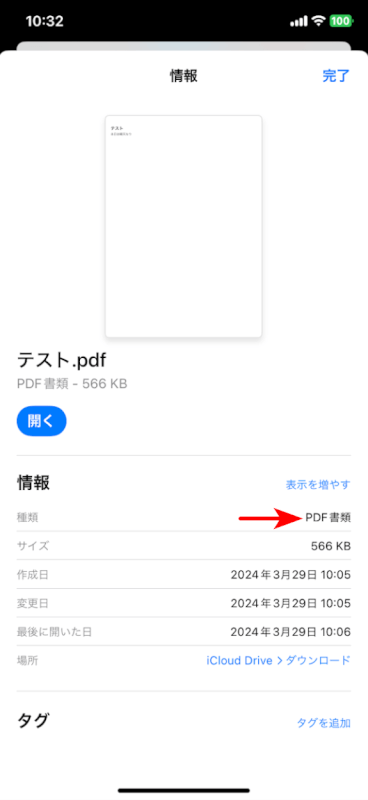
さいごに
以上がiPhoneでメモアプリのノートをPDFとして保存する方法です。
この手順を使えば、大切な情報を安全に保管したり、他のデバイスで簡単に共有したりできます。
問題は解決できましたか?
記事を読んでも問題が解決できなかった場合は、無料でAIに質問することができます。回答の精度は高めなので試してみましょう。
- 質問例1
- PDFを結合する方法を教えて
- 質問例2
- iLovePDFでできることを教えて

コメント
この記事へのコメントをお寄せ下さい。